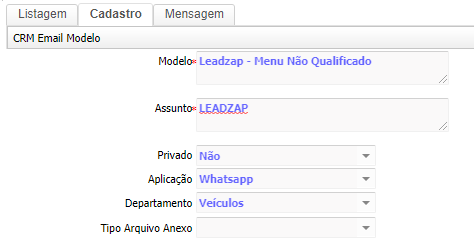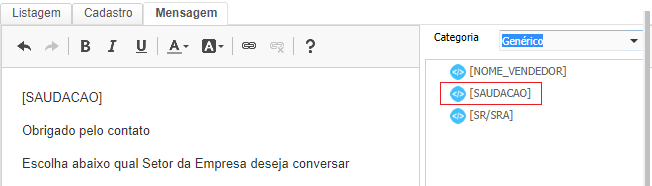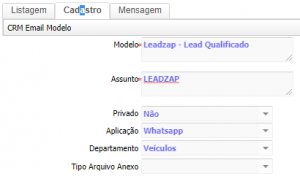Templates: mudanças entre as edições
Ir para navegação
Ir para pesquisar
Sem resumo de edição |
Sem resumo de edição |
||
| Linha 1: | Linha 1: | ||
{| class="wikitable" style="border:solid 3px grey;" | |||
|- | |||
| style="width: 1100px;" |[[Arquivo:Construcao icon.png|link=|42x42px]] '''<span style="font-size:25px;">Área em Construção</span>''' | |||
|} | |||
<!--------------------------------------------------------------> | |||
<!-- BEGIN Voltar ao Topo - Este Código Abaixo Cria um Botão Voltar para o Topo. O Link da ancora deve ser o id da página onde colocarmos o código--> | |||
<div class="noprint botao-voltar-topo" style="position: fixed;bottom: 15px;right: 15px;padding: 0;margin: 0;"> | |||
[[Arquivo:Seta-topo.png|link=#firstHeading|]] | |||
</div> | |||
<!-- END Voltar ao Topo--> | |||
<!--------------------------------------------------------------> | |||
'''Para retornar à''' [[Página principal]] > [[Soluções Web]] > [[CRMParts|CRM Parts]] '''- Tabelas-LeadZap - Templates''' | '''Para retornar à''' [[Página principal]] > [[Soluções Web]] > [[CRMParts|CRM Parts]] '''- Tabelas-LeadZap - Templates''' | ||
---- | ---- | ||
Edição das 21h44min de 12 de janeiro de 2024
Para retornar à Página principal > Soluções Web > CRM Parts - Tabelas-LeadZap - Templates
Conceito
Templates são mensagem padronizadas, que usam TAGS pré definidas que serão preenchidas automaticamente com o valor correto quando do envio da mensagem.
Vamos a seguir criar 2 Templates: Lead Qualificado e a Lead não qualificado, que será usado no chatbot.
Template é usado em todos os módulos: Crmgold, Crmparts, Crmservice.
No CRMService esta em Menu/Leadzap/Templates
Template - Lead não Qualificado
A criação de um template (Lead não qualificado)
Template - Lead Qualificado
Criação de um template para enviar quando é LEAD Qualificado
Lead qualificado, o cliente é CADASTRADO.
| Tela |
|---|
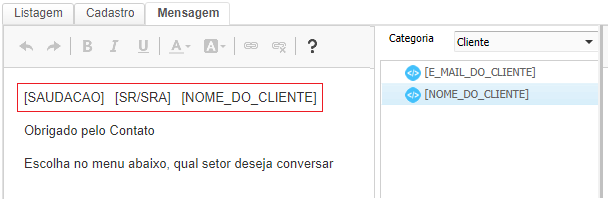
|
Tela - Templates

|
Aba Listagem

|
|
Aba Cadastro

|
|
Aba Mensagem

|
|
Botão Template Zenvia

|
|

|
|

|
Para retornar à Página principal > Soluções Web > CRM Parts - Tabelas-LeadZap - Templates